Excel文本型數字和純數字的格式轉換 excel格式轉換數字,這個問題是我們很多人都很困惑的一個問題,excel格式轉換數字是我們非常常用的一個東西,也是我們工作和學習中必不可少的一個數據公式,那么具體我們要怎么做呢?下面就來看看這篇Excel文本型數字和純數字的格式轉換 excel格式轉換數字的文章吧!
文本型數字與純數字的格式統一處理及轉換。是很多人容易忽視的問題。例如:在某列輸入文本型數字產品編號的同時又輸入了純數字產品編號。這樣的后果就是會對數據統計與分析造成很大影響。甚至得不到正確的結果。因此,在處理數字和文本型數字時要特別小心。今天我們來學習下Excel文本型數字和純數字的格式轉換。
一、將純數字轉換為文本型數字
很多情況下。需要把單元格中的數字處理為文本。如郵政編碼、工號、科目編碼、號碼等。但是,有時候可能已經輸入了數字,事后想將這些數字轉換為文本。就可以使用兩種高效的方法:使用TEXT函數或者分列工具。
使用TEXT函數最大的優點是可以把純數字設置成任意位數的文本型數字。例如在單元格中輸入了數字192.就可以使用TEXT函數將其轉換為3位數文本192、4位數文本0192、5位數文本00192等。
例如,把數字192轉換為3位數文本192的公式為:
=TEXT(192,"0000")
把數字192轉換為4位散文本0192的公式為:
=TEXT(192, "0000")
把數字192轉換為5位數文本00192的公式為:
=TEXT(192,"00000")
把某個數字轉換為其本身位數的文本,轉換公式為
=TEXT(數字或單元格引用,"0")
圖1為輸入到工作表的科目編碼。現在要將這些數字編碼轉換為文本編碼。其具體方法和步驟如下:
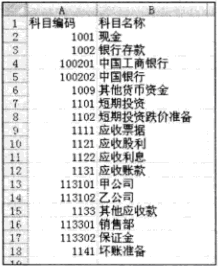
圖1
1、在單元格c2中輸入公式=TEXT(A2."0"),并向下復制到最后一行。得到轉換為文本后的數據。如圖2所示。
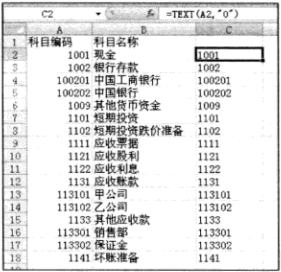
圖2
2、采用選擇性粘貼的方法,把單元格中的公式轉換為數值。注意可以把選擇性粘貼的位置直接設置為A列的區域,以替換原有的數據。
3、刪除c列。使用分列工具。可以快速把純數字轉換為其本身位數的文本。例如。對于圖1所示的數字編碼。將其轉換為文本的主要方法和步驟如下:
(1)選擇A列
(2)打開文本分列向導對話框·在文本分列向導-步驟之3(共3步)對話框中,在列數據格式選項組中選擇文本單選按鈕,如圖3所示。
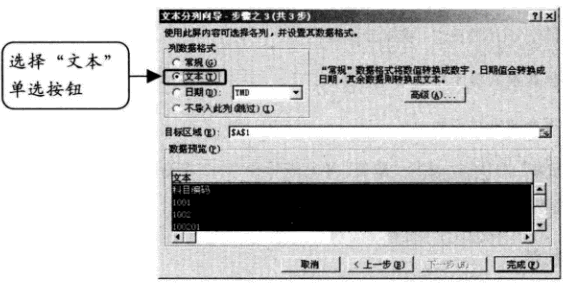
圖3
(3)單擊完成按鈕,即可將A列的數字編碼轉換為文本編碼。
利用分列工具轉換數字的最大優點是可以快速在原位置進行轉換,不論該列中是否全部為數字。還是數字和文本混合。都會進行統一處理。
二、將Excel文本型數字轉換為純數宇
在有些情況下。從數據庫導入到工作表中的數字并不是真正的數字。而是文本,此時要使用SUM函數進行計算就會得到零的結果。如圖4所示。
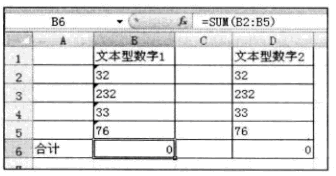
圖4
將文本型數字轉換為數值的方法主要有以下幾種:利用智能標記。利用選擇性粘貼。利用VALUE函數。利用公式。利用分列工具。
(1)、利用智能標記。
利用智能標記將文本型數字數據轉換為數值的方法是非常簡單的。首先選擇要進行數據轉換的單元格或單元格區域。單擊智能標記,在彈出的下拉菜單中選擇轉換為數字命令即可。如圖5所示。
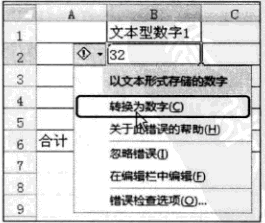
圖5
盡管利用智能標記的方法非常簡單。但也只能用在有智能標記的場合。在有些情況下。并沒有智能標記出現。例如圖4中D列的數據。這時就需要采用其他方法。
(2)、利用選擇性粘貼。
這種方法也比較簡單。適用性更廣。具體步驟是:
1、選擇要進行數據轉換的單元格或單元格區域。
2、按【Ctrl+C】組合鍵進行復制。
3、打開選擇性粘貼對話框,選擇數值單選按鈕和加單選按鈕,如圖6所示。要特別注意必須同時選擇數值單選按鈕和加單選按鈕。

圖6
4、單擊確定按鈕。
(3)、利用VALUE函數。
例如,對于圖1—14所示的D列文本型數字。在單元格F2中輸入公式=VALUE(D2)。并向下復制到最后一行。即可將D列的文本型數字轉換為純數字。
VALUE函數更多地在一個綜合性公式中使用。例如。要對圖4中的D列數據使用SUM函數進行求和,就可以使用下面的數組公式:=SUM(VALUE(D2:D5))
(4)、利用公式。
Excel有一個計算規則:對于文本型數字,當進行加減乘除運算時,就自動把文本轉換為數宇。
因此,可以使用公式來進行轉換。
例如。對于圖4所示的D列文本型數字。在單元格G2中輸入公式=–D2".并向下復制到最后一行。即可將D列的文本型數字轉換為純數字。在這個公式中。兩個負號相當于將該單元格中的數據乘以兩次-1。也可以在單元格G2中輸入公式=1*D2或者=D2/1,其效果是一樣的。
如果要使用一個綜合性公式對單元格區域D2:D5求和,就可以使用下面的任何一個數組公式:
=SUM(–D2:D5)
=SUM(1*D2:D5)
=SUM (D2:D5/1)
(5)、利用分列工具。
還可以利用分列工具快速將文本型數字轉換為純數宇。先選取要轉換的數據列(每次只能選擇一列數據)。打開文本分列向導對話框。在文本分列向導一步驟之3(共3步)對話框中的列數據格式選項組中選擇常規單選按鈕。如圖7所示,單擊確定按鈕。
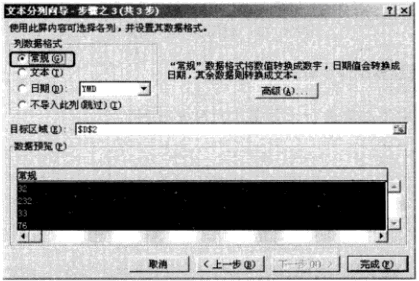
圖7
有的朋友問,為什么我們要學習Excel文本型數字和純數字的格式轉換呢,因為我們要進行數據分析,如果你弄一個文本型的數值,我們怎么來進行數據分析啊,如果一個因該是文本型的數值你換成數字型也是不行的。
以上就是Excel文本型數字和純數字的格式轉換 excel格式轉換數字全部內容了,希望大家看完有所啟發,對自己的工作生活有所幫助,想要了解更多跟Excel文本型數字和純數字的格式轉換 excel格式轉換數字請關注我們文章營銷官網!
推薦閱讀
在excel中輸入文本、數字及特殊符號 輸入數字變成特殊符號 | 文軍...在Excel中輸入文本、字母、數字等數據時,通常采用直接輸入法,即選擇某個單元格后直接開始輸入。但如果在一個單元格中先輸入了數字,再輸入文字,那么單元格中的數據就要算作是文本,是不能進行計算的。 輸入某些特殊符號,如●或數學符號∑、r等,則需要采用插入操作。可以用中文輸入法的軟鍵盤來實現,也可通過Excel中...Excel2003輸入文本 Excel文本框只能輸入數字 | 文軍營銷在默認狀態下,單元格中的所有文本都是左對齊,若輸入的數據含有字符(如2003年),則中文版Excel 2003會自動確認為文本;若輸入的文本只有數字(如2003),則需要先輸入一個英文狀態下的’,然后再輸入數字,中文版ExceI 2003會自動在該單元格左上角加上綠色三角標記,說明該單元格中的數據為文本。 若一個單元格中輸入的...


![]()
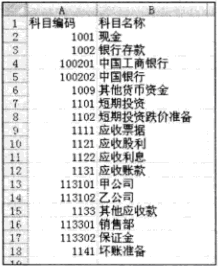
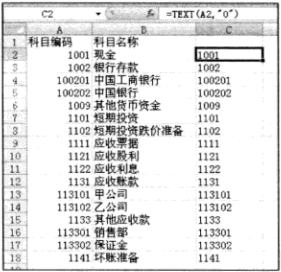
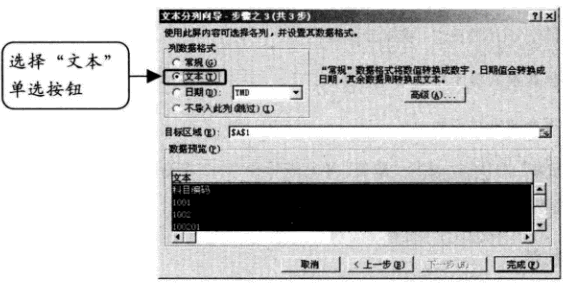
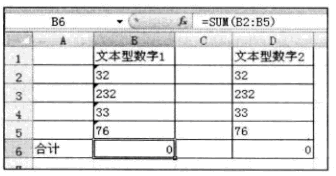
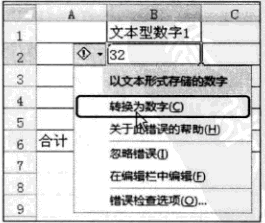

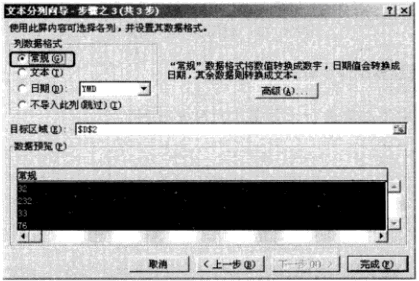
 400-685-0732(7x24小時)
400-685-0732(7x24小時) 關注文軍
關注文軍

